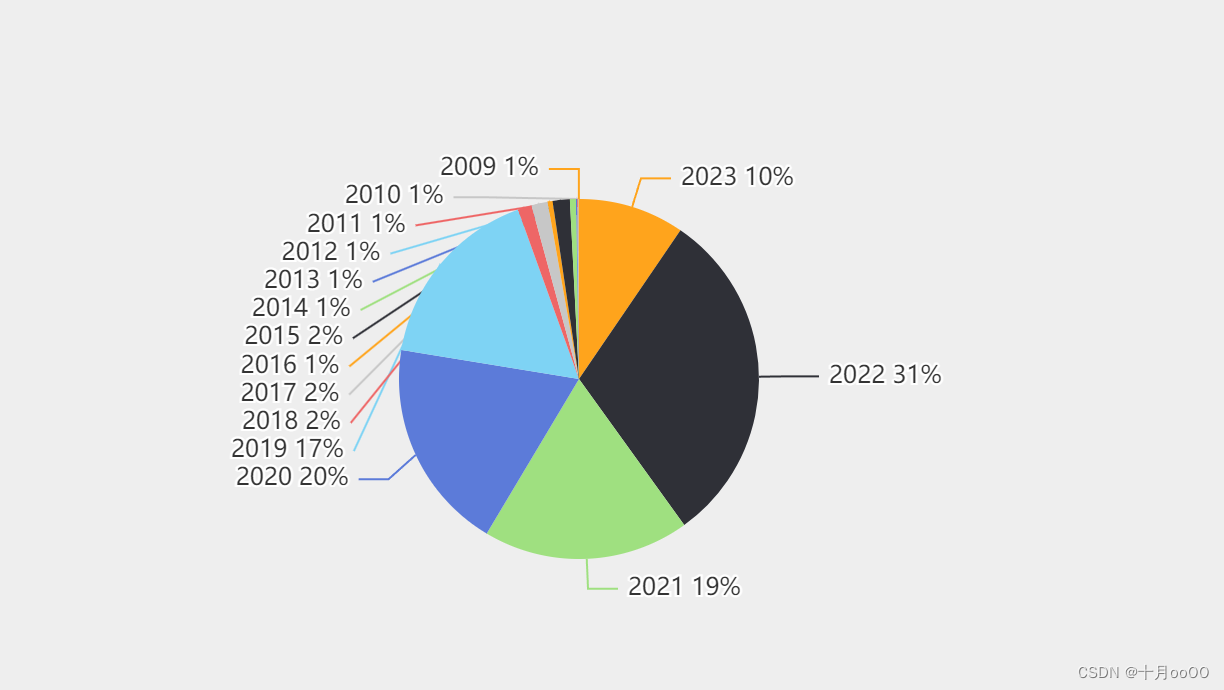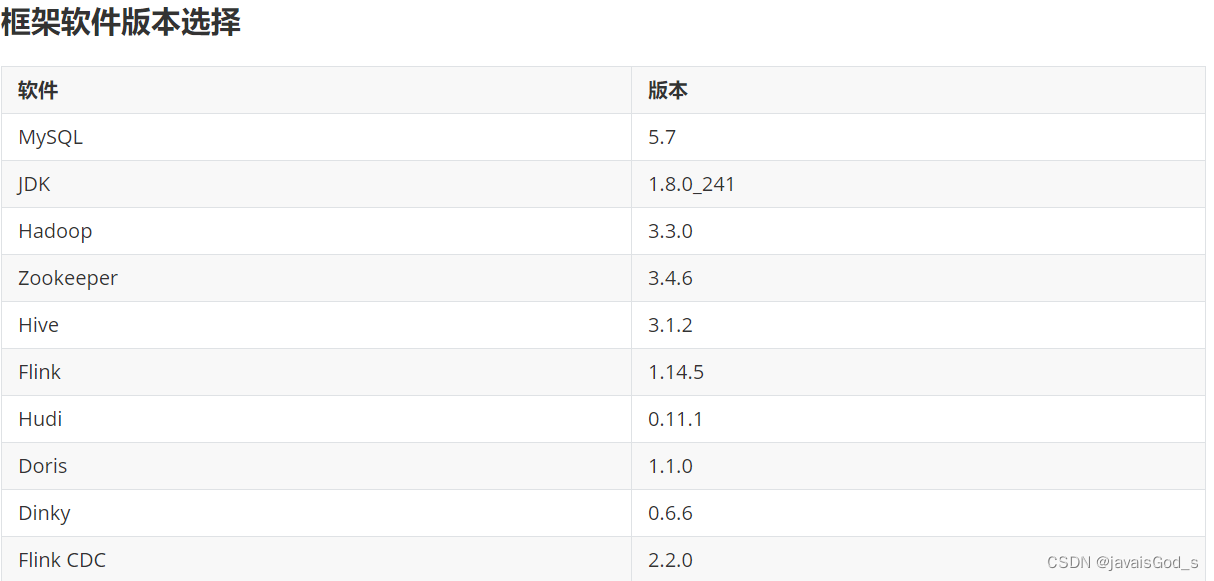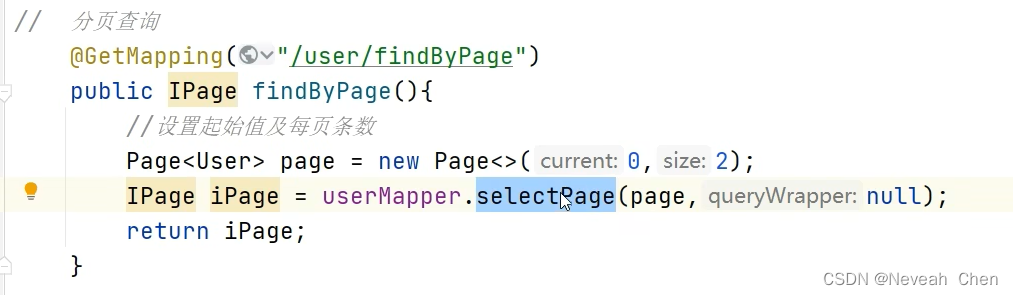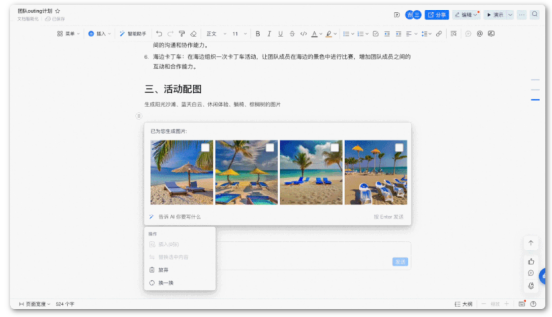在日常工作中,如果需要跨设备的传输文件,您需要借助USB数据线或者借助应用实现无线互联,将所需文件传输到对应设备,这一来一去,花费的时间与精力变多了,那么,怎么实现不使用第三方软件来实现跨设备传输?请您接着往下看。
注意:前提是两台设备在同一局域网,以下是常见的情景。
1.开启手机热点 电脑连接wifi。
2.开启电脑热点 手机连接wifi。
3.公用热点 手机电脑连接同一wifi。
电脑和电脑之间同理;
一、获取电脑
步骤1. 查看是否设备在同一局域网,快捷键“win+r”输入“cmd”选择“确定”。
输入“ipconfig”点击“Enter”查看电脑IP地址
输入 “arp -a” 点击“Enter”查看同一局域网的其它设备


步骤2. 启动FTP服务器,快捷键“win+r”输入“control”选择“确定”。
点击"程序"—"启用或关闭Windows功能"—点击"Internet Information Services"前面的加号,选中里面的三项,然后点击"确定"。
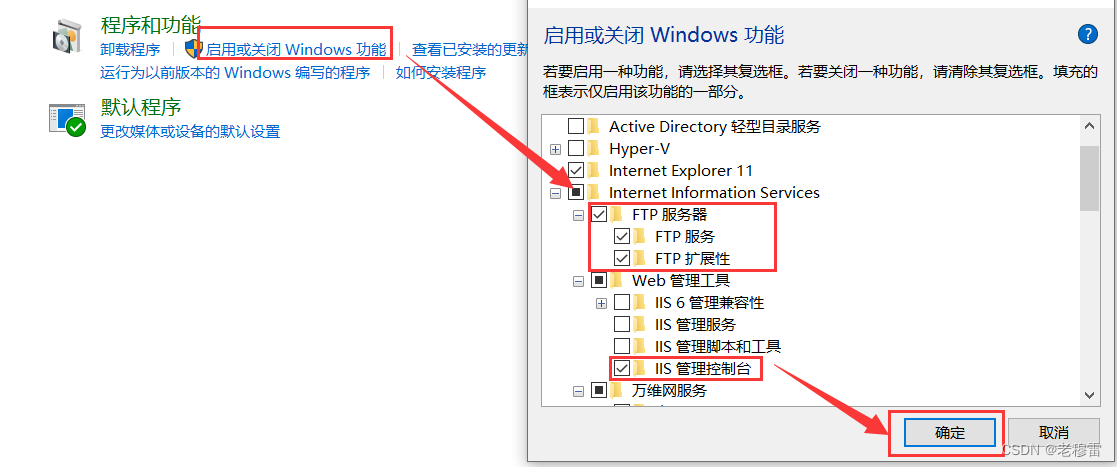
步骤3. 启动IIS管理控制台,windows搜索框中搜索"IIS"点击"打开"

步骤4. 添加ftp站点,右击"网站"选择“添加ftp站点”自定义站点信息,然后点击“下一步”。

步骤5. 绑定SSL设置,填写"绑定信息",选择“无SSL”,然后点击“下一步”。
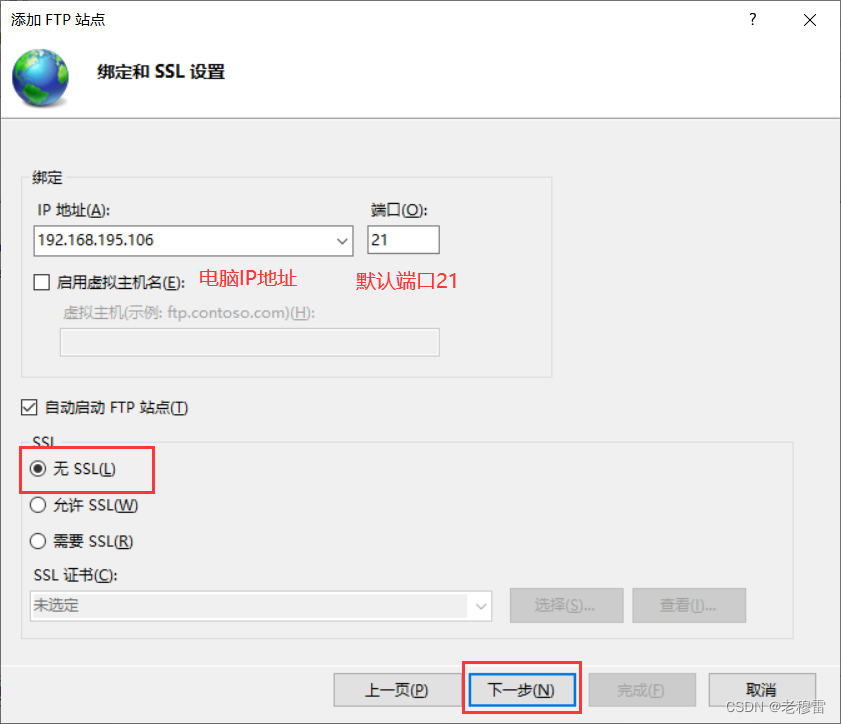
步骤6. 授权设置,选择"匿名和基本",选择“所有用户”,选择"读取或写入”然后点击“完成”。
选择指定用户,注意不是microsoft账户,如何新建本地用户点这里
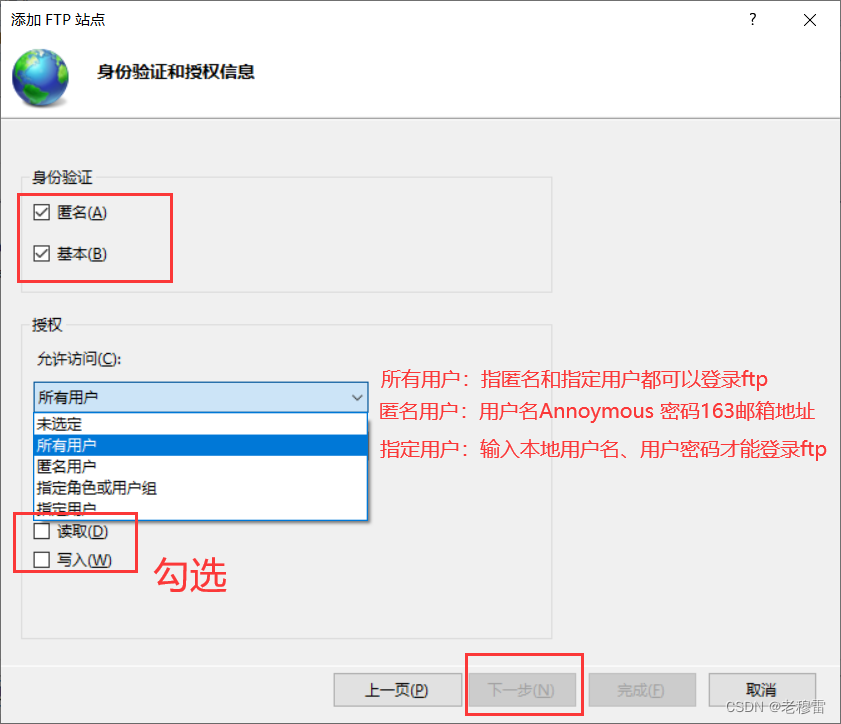
步骤7. 打开FTP服务器防火墙,快捷键“win+r”输入“control”选择“确定”。
选择"系统和安全",点击"允许应用通过windows防火墙"
点击“更改设置”勾选FTP服务器"专用、公用"点击"允许其他应用"
点击“浏览" 搜索框输入"svchost" 然后 "选中打开" 并 "添加"
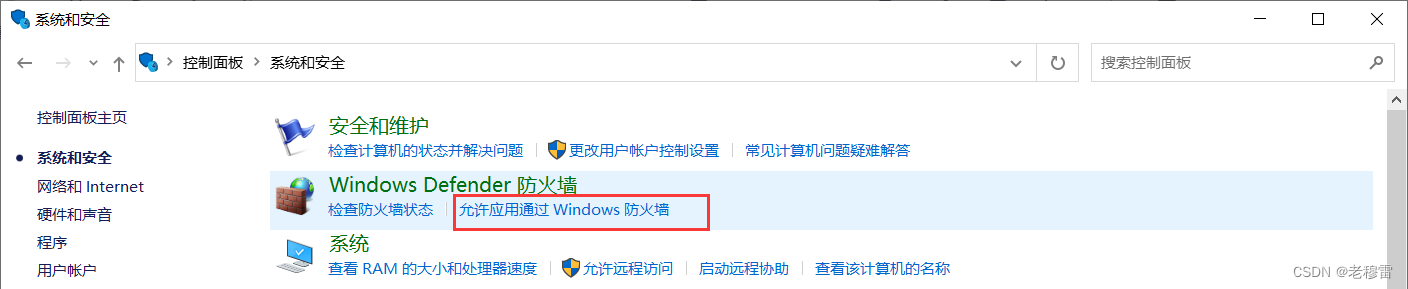
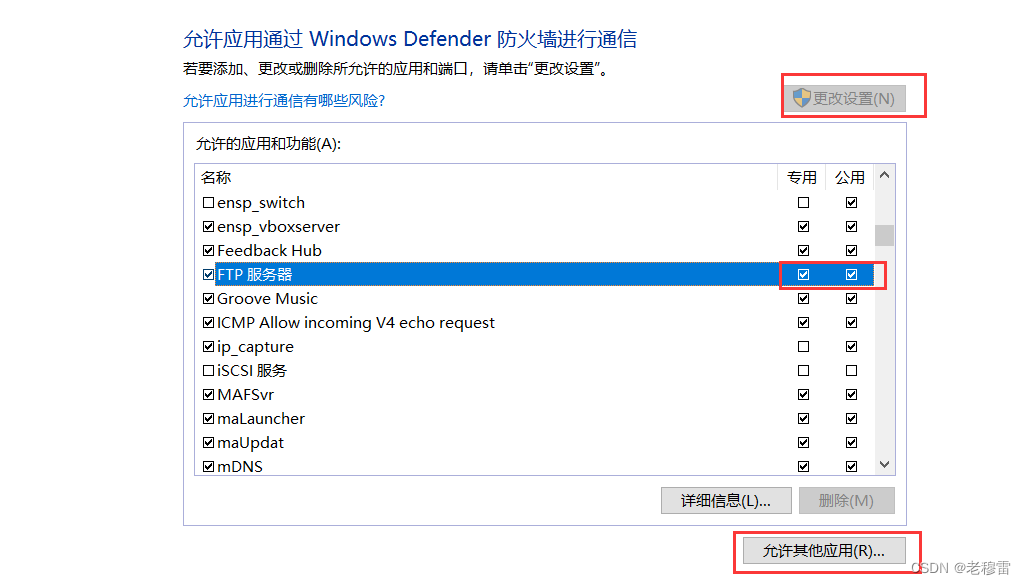
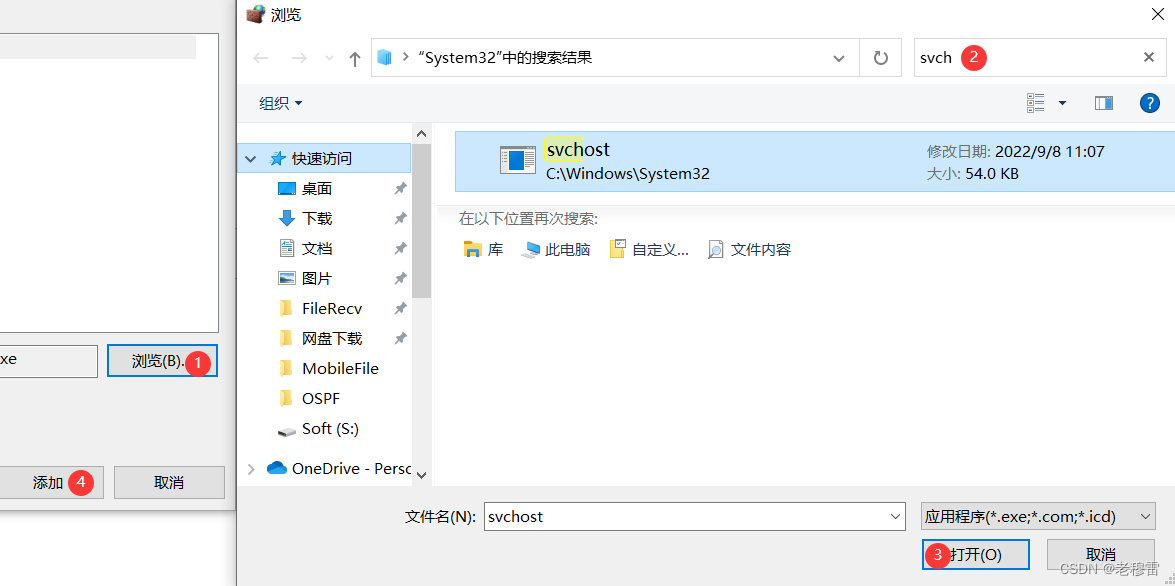
步骤8. 手机登录,打开ES文件管理器,新建"ftp服务器"
填写服务器"电脑IP地址",端口号"21"
用户名"ANonymous" 密码"163邮箱地址",然后"确定"
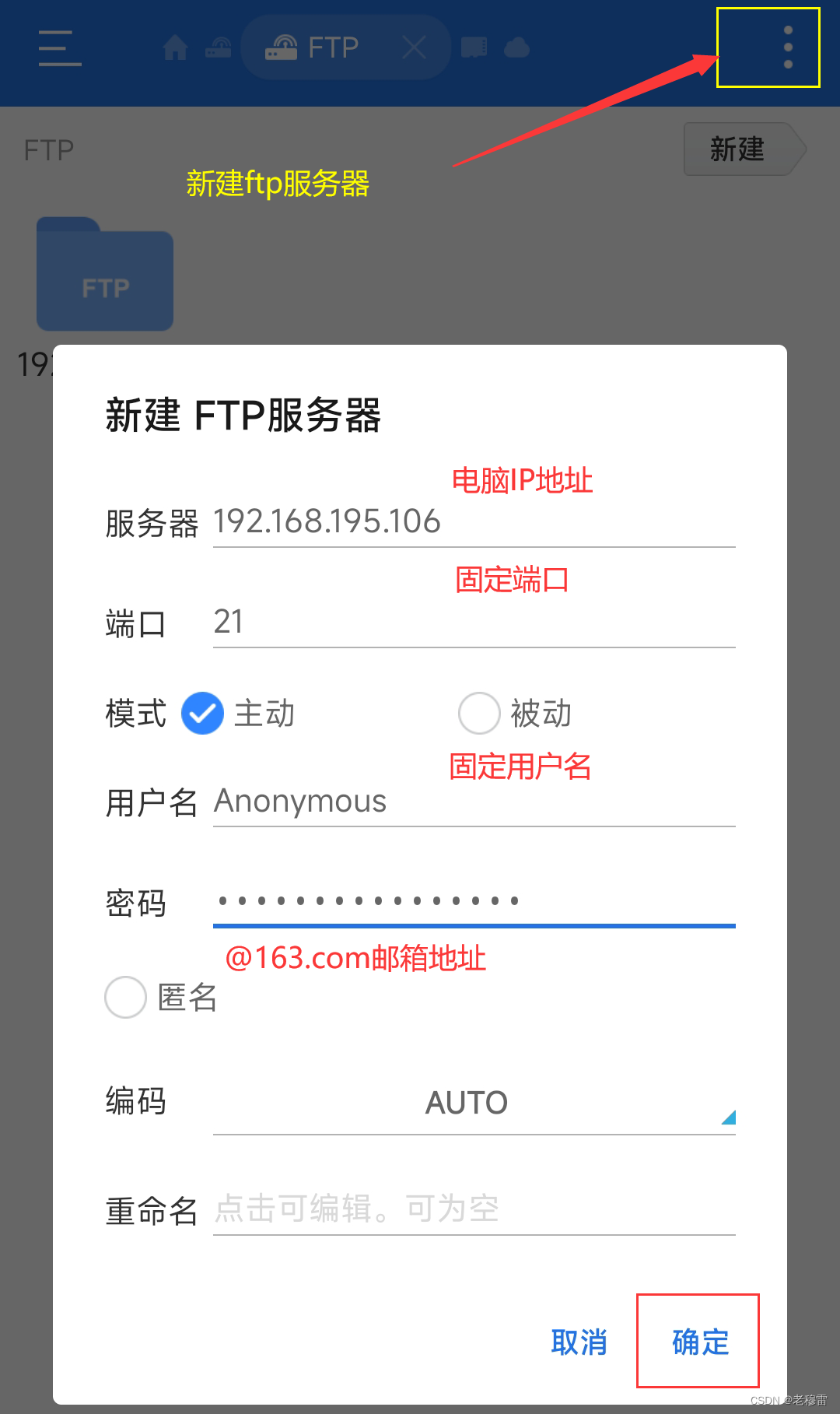
若是电脑登录ftp服务器,打开"文件资源管理器",地址框输入"ftp://电脑IP地址"
例如"ftp://192.168.195.106",然后点击"Enter",用户名、密码同上
最后分享任意一个文件夹,右击文件夹.选择"属性",打开"共享";
下拉箭头选择用户,点击"添加",然后"共享"
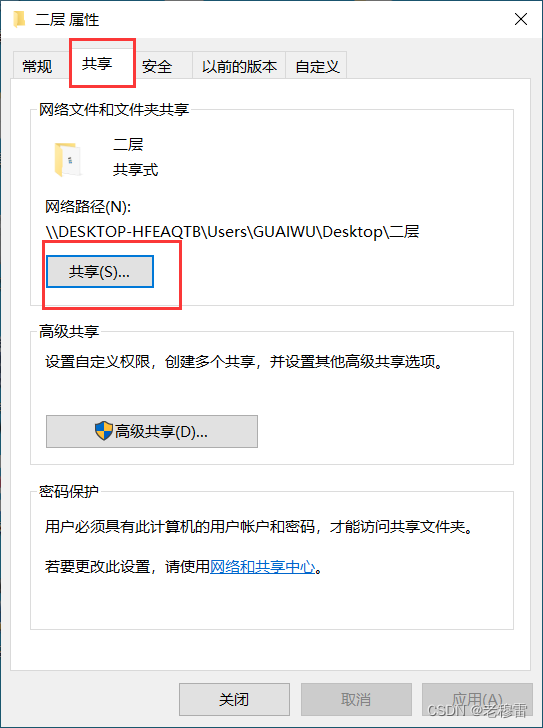
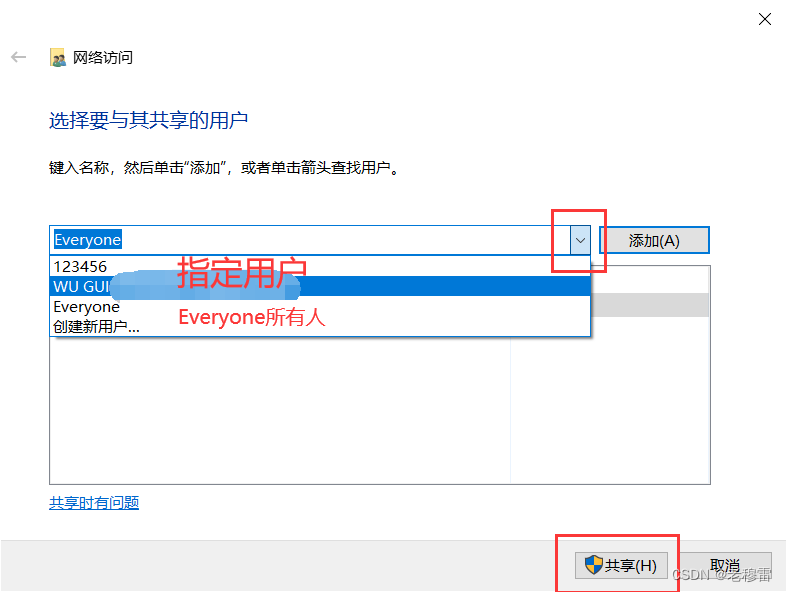
补充说明:
https://mp.csdn.net/mp_blog/creation/editor?not_checkout=1%3Fnot_checkout%3D1